wps软件是许多用户很喜欢使用的一款办公软件,它为用户带来了许多强大且实用的功能,可以帮助用户简单轻松的完成编辑工作,因此wps软件深受用户的喜爱,当用户在wps软件中编辑文档文件时,在页面上输入空格后,会发现空格会变成圆点显示出来,这样很影响页面的美观,于是有用户问到wps文档输入空格变成圆点怎么办的问题,这个问题其实是很好解决的,用户只需在选项窗口中点击视图选项卡,接着在格式标记板块中取消勾选空格选项即可解决问题,详细的操作过程是怎样的呢,接下来就让小编来向大家分享一下wps文档输入空格变成圆点的方法教程吧,希望用户在看了小编的教程后,能够从中获取到有用的经验。
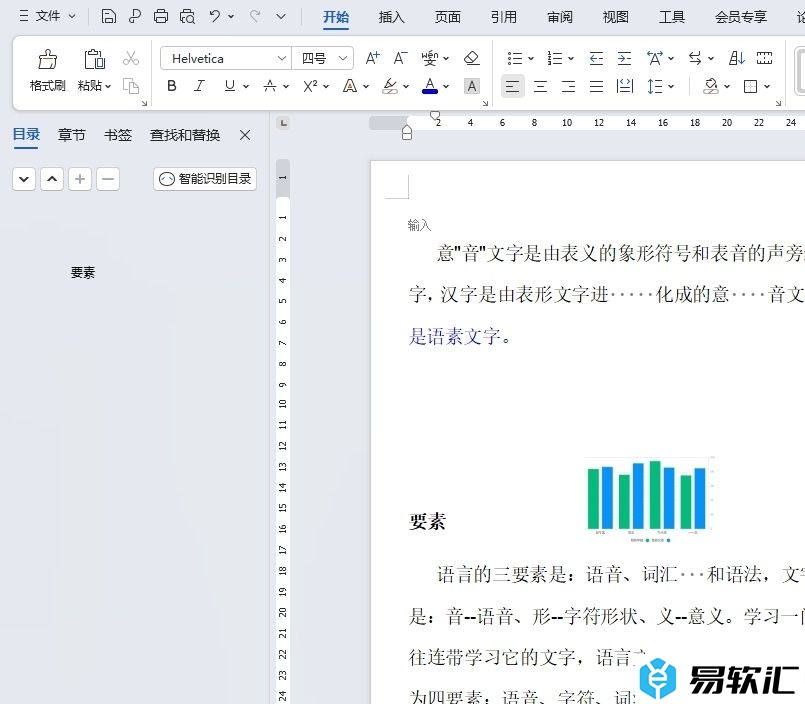
方法步骤
1.用户在电脑上打开wps软件,并来到文档文件的编辑页面上,可以看到空格显示为圆点
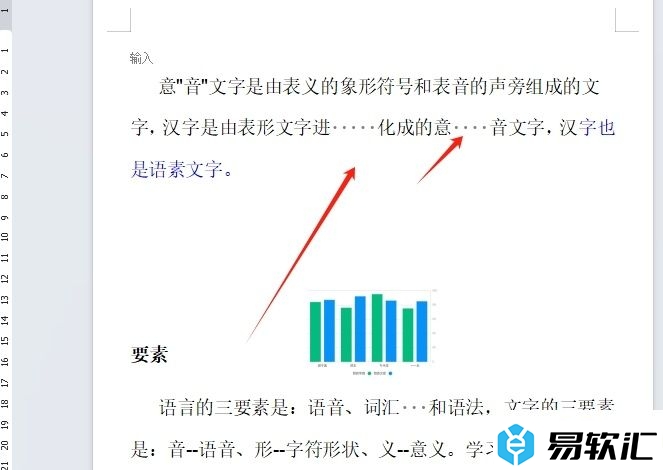
2.接着在页面上方的菜单栏中点击文件选项,将会弹出下拉选项卡,用户选择其中的选项功能
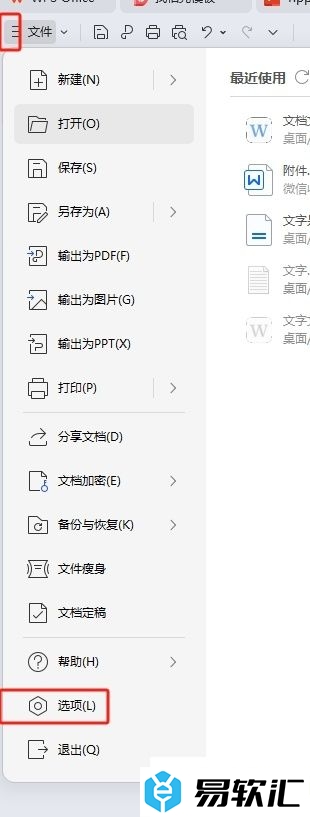
3.这时进入到选项窗口中,用户将左侧的选项卡切换到视图选项卡上
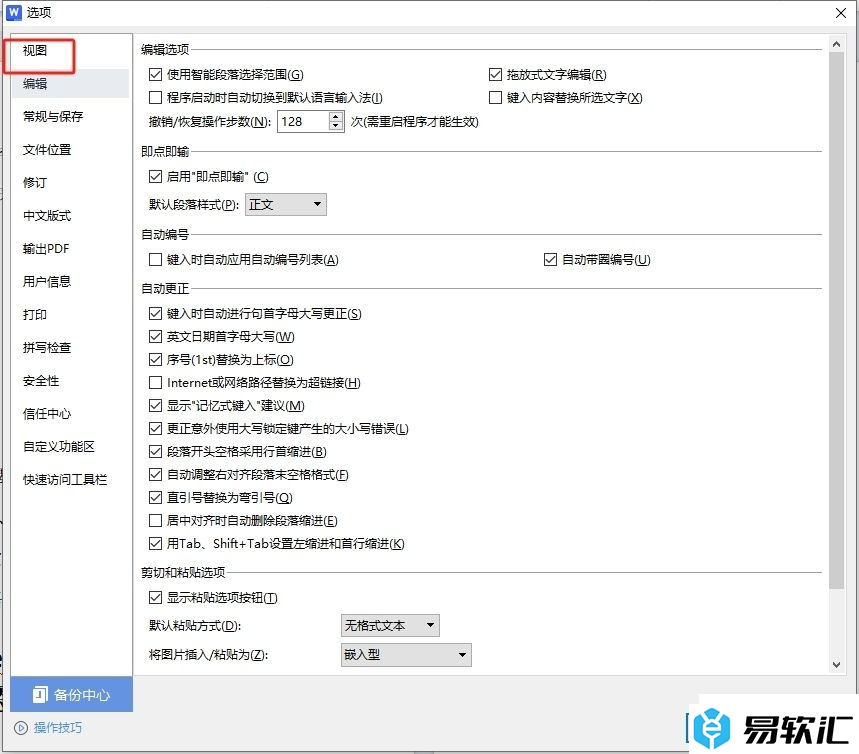
4.在显示出来的功能板块中,用户在格式标记板块中取消勾选空格选项
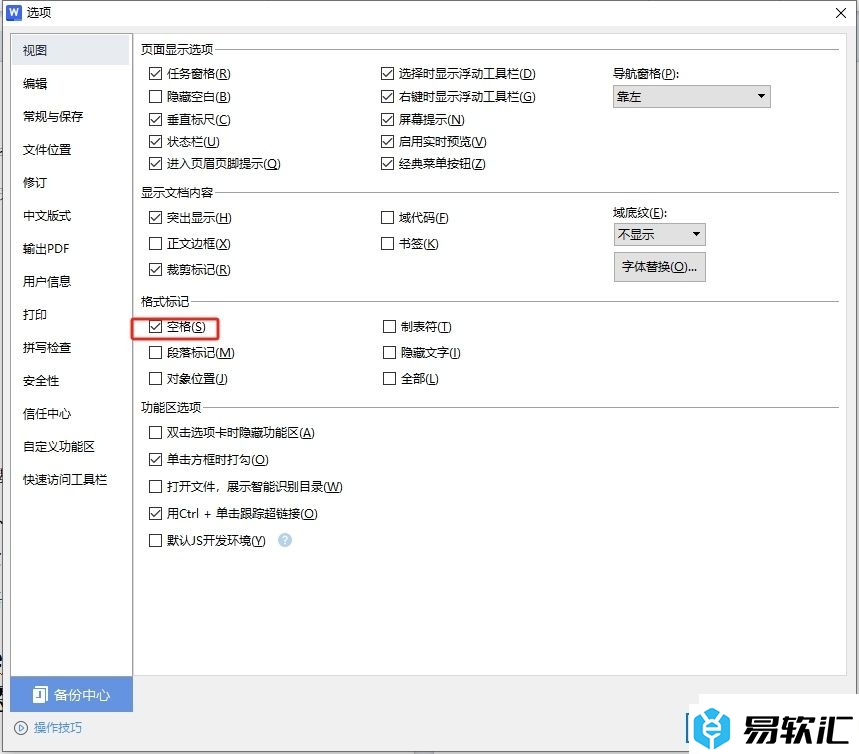
5.完成上述操作后,用户直接在窗口的右下角按下确定按钮就可以了
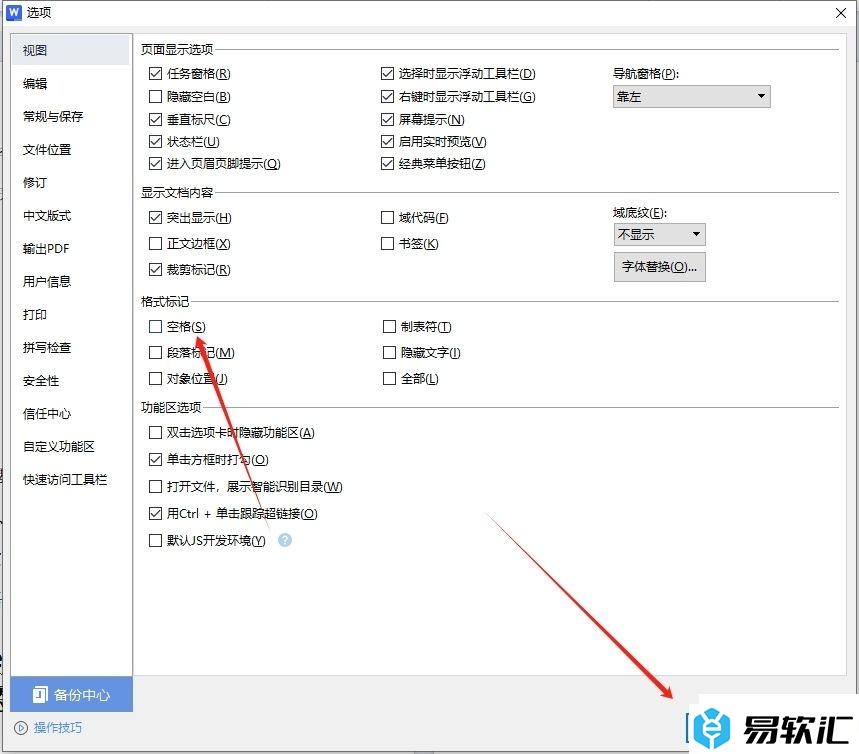
6.此时回到编辑页面上,用户就会发现输入空格后,不再显示出圆点了,如图所示
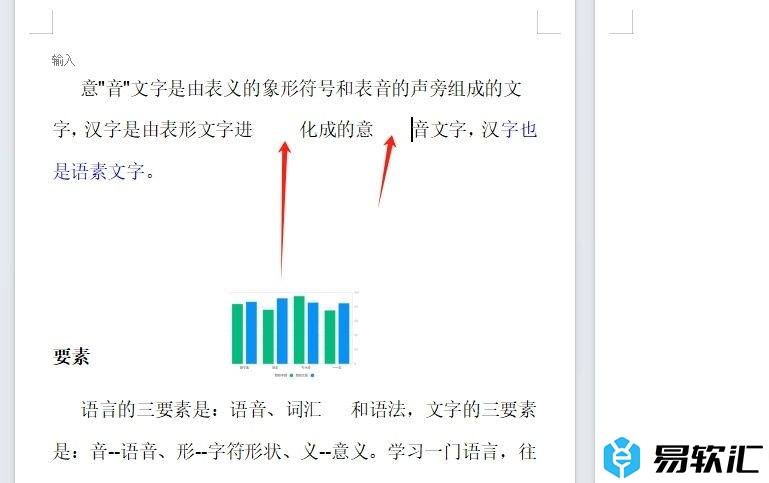
以上就是小编对用户提出问题整理出来的方法步骤,用户从中知道了大致的操作过程为点击文件-选项-视图-取消勾选空格-确定这几步,方法简单易懂,这样用户再次输入空格,就不会以圆点的形式显示出来了。






